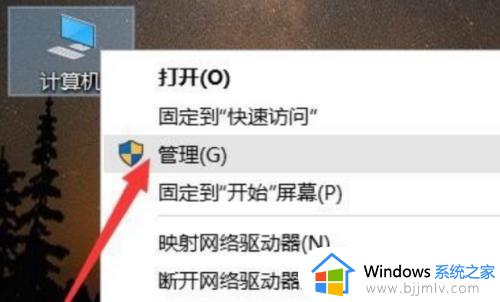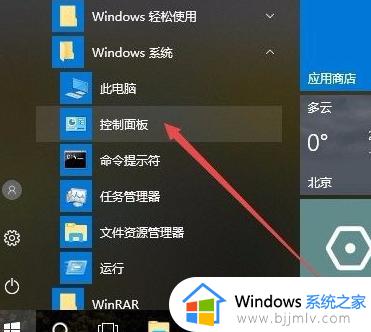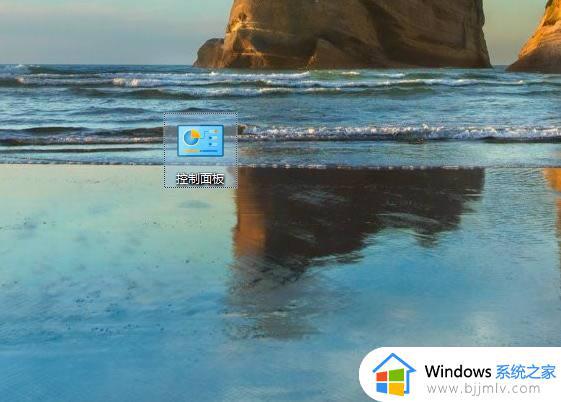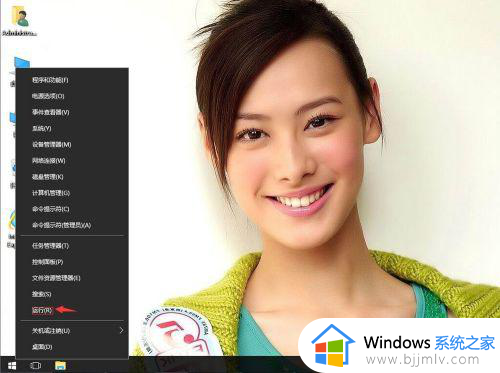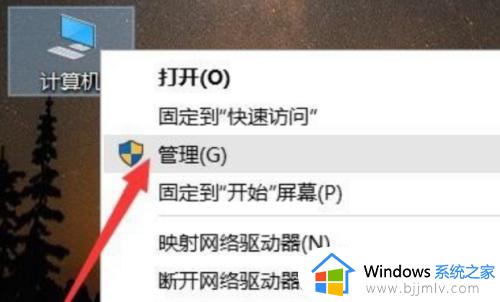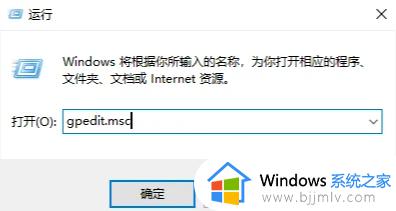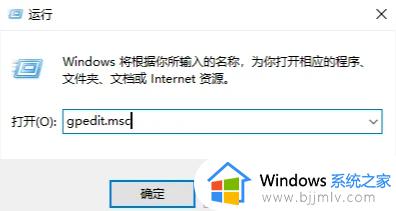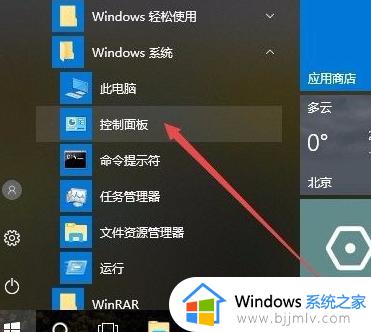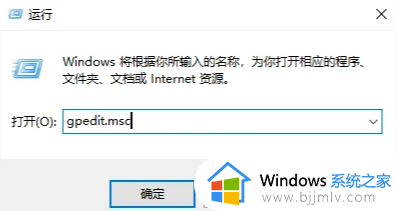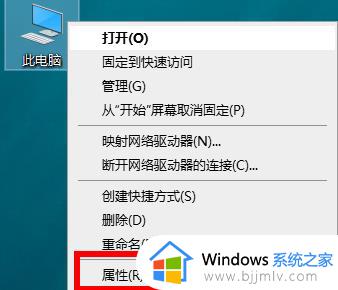win10打印机驱动无法安装怎么解决 win10打印机驱动安装不了怎么办
不知道我们小伙伴在使用win10操作系统的时候有没有使用过打印机呢,我们使用打印机的时候都需要连接我们的win10电脑,这个时候还需要给win10电脑安装一个打印机驱动,但是最近有小伙伴遇到了win10打印机驱动无法安装的情况,那么小编就教给大家win10打印机驱动无法安装怎么解决。
具体方法:
1、Windows 系统中的打印机服务禁用或者停止运行。这种情况时,您需要按 Win+R 键调出运行窗口输入或复制:services.msc点击确定或按回车键即可打开服务。在打开的”服务“窗口中,找到” Print Spooler“服务并双击打开;在弹出的窗口中启动类型选择手自动。
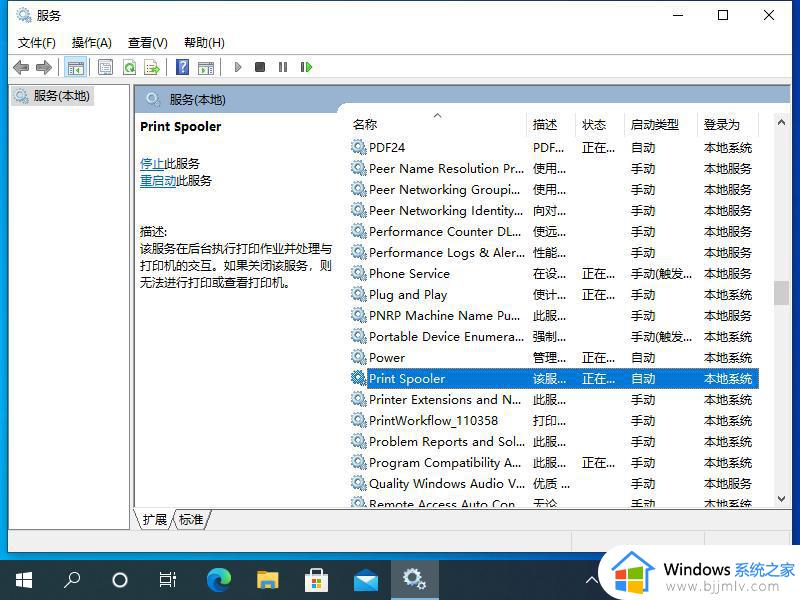
2、下载的打印机版本和当前的 Windows系统版本不匹配或者使用较旧的打印机驱动导致在安装的时候兼容上存在问题导致无法正常运行成功,一般碰到这种情况建议大家去打印机驱动的官方下载对应型号的最新版本打印机驱动使用。
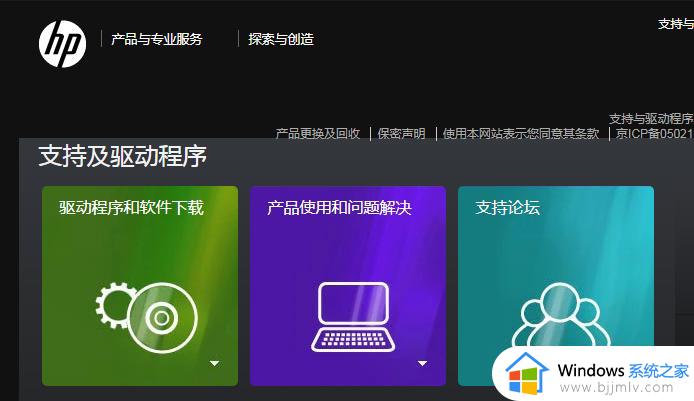
3、在控制面板中卸载掉以前的打印机驱动,然后再重启电脑后安装更新打印机驱动。有部分用户因为系统中安装的打印机驱动较旧,而想直接覆盖更新。而这种情况也会直接导致驱动在安装更新时被系统占用,从而导致安装更新失败。
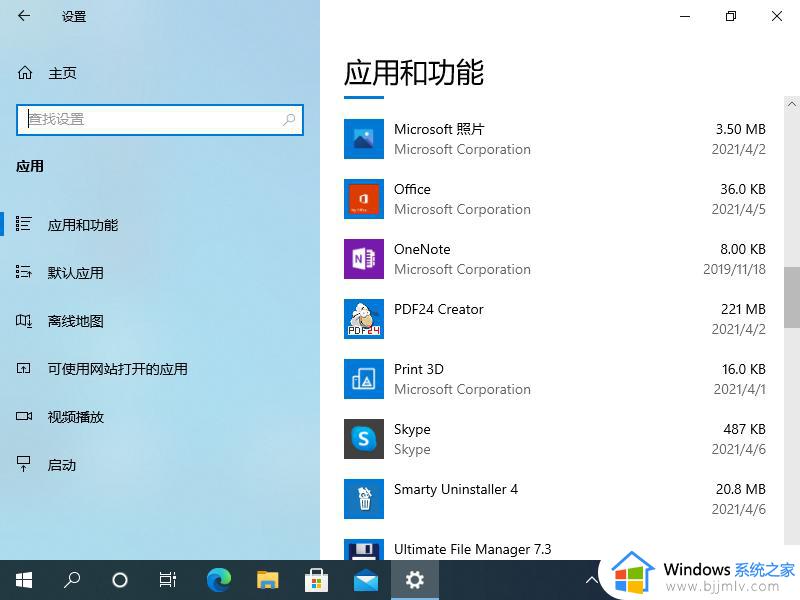
以上全部内容就是小编带给大家的win10打印机驱动无法安装解决方法详细内容分享啦,小伙伴们如果你们也遇到了上述的情况的话就跟着小编一起操作,希望对各位有帮助。